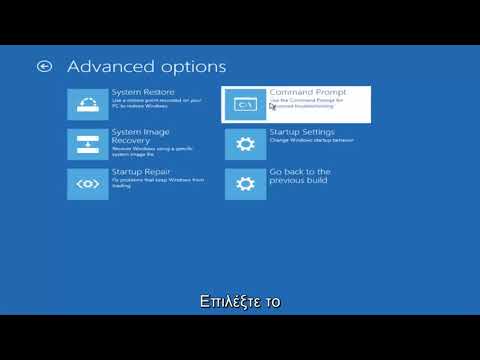Είτε πρόκειται για έρευνα, για σχολική εργασία ή για παρουσίαση εργασίας, τα τρισδιάστατα διαγράμματα είναι εξαιρετικά για να απεικονίσετε πώς μοιάζει ένα περίπλοκο σύνολο δεδομένων. Με τη βοήθεια του MATLAB (Matrix Laboratory), θα μπορείτε να δημιουργήσετε εκπληκτικές τρισδιάστατες απεικονίσεις με τα δεδομένα που παρέχετε. Η χρήση του MATLAB για αυτόν τον σκοπό σας επιτρέπει να έχετε τον πλήρη έλεγχο της προσαρμογής του γραφήματός σας. Από τα χρώματα μέχρι τη σκίαση και τον φωτισμό, τα μόνα εργαλεία που χρειάζεστε είναι το MATLAB και η τεχνογνωσία σας.
Βήματα
Μέρος 1 από 3: Κατασκευή του τομέα

Βήμα 1. Ανοίξτε το παράθυρο εντολών
Στην προεπιλεγμένη διάταξη, αυτό θα εμφανίζεται αυτόματα ως το μεγαλύτερο παράθυρο που εμφανίζεται.

Βήμα 2. Εάν δεν υπάρχει το παράθυρο εντολών, επιλέξτε το σπίτι στην επάνω αριστερή γωνία
Στη συνέχεια, επιλέξτε διάταξη και, στη συνέχεια, "Προεπιλογή".

Βήμα 3. Στο παράθυρο εντολών, ορίστε και τα δύο x και y διανύσματα.
- Αυτό γίνεται συνήθως με τη μορφή x = [διάνυσμα ή συνάρτηση] και y = [διάνυσμα ή συνάρτηση]
- Θυμηθείτε να χρησιμοποιήσετε τον τελεστή τελείας όταν πολλαπλασιάζετε ή διαιρείτε διανύσματα και πίνακες. Διαφορετικά θα προκύψουν σφάλματα.
Μέρος 2 από 3: Παραγωγή του πλέγματος στο xy-Plane

Βήμα 1. Ορίστε μια σχέση μεταξύ x και y
Για να επιτευχθεί αυτό, πρέπει να χρησιμοποιηθούν δύο εντολές.
- Το πρώτο είναι η λειτουργία πλέγματος. Χρησιμοποιώντας αυτό, το αποτέλεσμα θα είναι ένα γράφημα πλέγματος καλωδίου.
- Το άλλο είναι η λειτουργία surf. Όταν χρησιμοποιείτε surf, το αποτέλεσμα θα είναι ένα τρισδιάστατο σχέδιο επιφάνειας.

Βήμα 2. Όταν χρησιμοποιείτε πλέγμα, εισάγετε πλέγμα πλέγματος στο παράθυρο εντολών
- Η εντολή θα διαμορφωθεί ως εξής: [xx, yy] = πλέγμα mesh (x, y).
- Στο παράθυρο του χώρου εργασίας θα δείτε ότι έχουν οριστεί οι μεταβλητές xx και yy.
Μέρος 3 από 3: Ορισμός του "zz" και σχεδίαση της επιφάνειας

Βήμα 1. Ορίστε το zz σε όρους xx και yy λόγω της εξάρτησής του από αυτά τα σύνολα δεδομένων
- Χρησιμοποιήστε τη σχέση που γνωρίζετε ότι υπάρχει μεταξύ x και y. Αυτό είναι πιθανό να είναι συνάρτηση ή τύπος.
- π.χ., zz = xx.^2-yy.^2

Βήμα 2. Σχεδιάστε την επιφάνεια χρησιμοποιώντας την εντολή surf
- Από τα στοιχεία z στον πίνακα "zz", η εντολή surf θα δημιουργήσει μια τρισδιάστατη σκιασμένη επιφάνεια.
- Αυτό είναι το σημείο στο οποίο θα συσχετιστείς xx, εεε, και zz μαζί.
- Η πραγματική γραμμή εντολών θα έχει τη μορφή σερφάρισμα (xx, yy, zz).

Βήμα 3. Προσέξτε να εμφανιστεί το νέο σας παράθυρο που δείχνει την τρισδιάστατη πλοκή σας

Βήμα 4. Προσαρμόστε όπως θέλετε
Υπάρχει μια γραμμή εργαλείων στο επάνω μέρος του παραθύρου όπου εμφανίστηκε το νέο σχέδιο. Αυτή η γραμμή εργαλείων περιέχει πολλές επιλογές και δυνατότητες που μπορούν να χρησιμοποιηθούν για τον χειρισμό του τρισδιάστατου σχεδίου σας.
-
Μερικές από αυτές τις επιλογές περιλαμβάνουν:
- Εισαγωγή ετικέτας για τον άξονα x, y ή z
- Εισαγωγή ενός μύθου για να βοηθήσει τους αναγνώστες
- Περιστροφή του οικοπέδου στον τρισδιάστατο χώρο του
- Εισαγωγή πηγής φωτός για εμφάνιση των εφέ των σκιών
- Μπορείτε να βρείτε μια λίστα σύνθετων ιδιοτήτων επιφάνειας στη διεύθυνση

Βήμα 5. Ομαλοποιήστε τον χρωματικό χάρτη σε όλη την επιφάνεια του γραφήματος, αν θέλετε
Αυτό γίνεται χρησιμοποιώντας το interp σκίασης της γραμμής εντολών.
Συμβουλές
-
Εάν λάβετε ένα σφάλμα που λέει "Απροσδιόριστη συνάρτηση ή μεταβλητή _", ελέγξτε το χώρο εργασίας σας για αυτήν τη μεταβλητή.
Εάν δεν υπάρχει, φροντίστε να το δημιουργήσετε/ορίσετε πριν συνεχίσετε
- Εάν λάβετε ένα σφάλμα που λέει "Μη αναμενόμενη έκφραση MATLAB", ελέγξτε αν αυτό που πληκτρολογήσατε είναι έγκυρη έκφραση και όλες οι ενσωματωμένες λειτουργίες είναι γραμμένες σωστά.